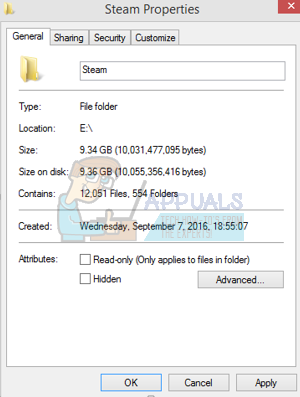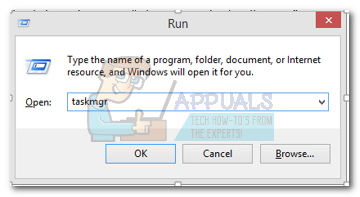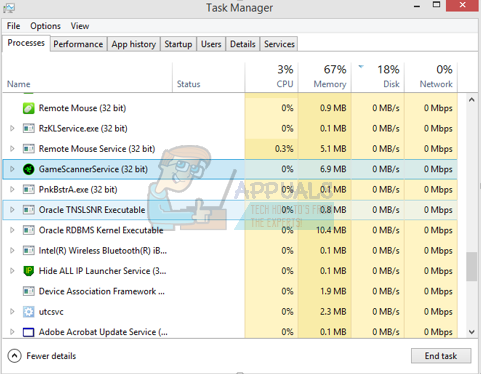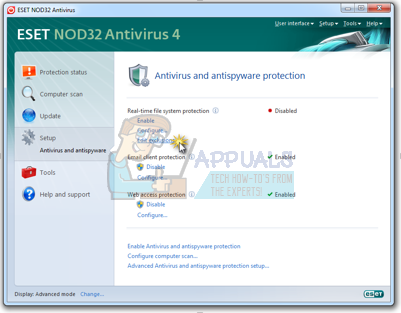এমন কোনও গেম ইনস্টল বা ডাউনলোড করার সময় অনেক ব্যবহারকারী সমস্যার মুখোমুখি হতে পারে যেখানে স্টিম ক্লায়েন্ট তাদের ডাউনলোডটি দূষিত হওয়ার অনুরোধ জানায়। এটি একটি সাধারণ সমস্যা যা অনেক লোক সময়ের সাথে সাথে স্টিমের অভিজ্ঞতা ব্যবহার করে। যদিও বাষ্পটিকে পুনরায় ইনস্টল করার জন্য সর্বদা সমাধান রয়েছে, তবে আরও ক্লান্তিকর লোকদের আশ্রয় নেওয়ার আগে নীচে তালিকাভুক্ত প্রাথমিক সমস্যা সমাধানের পদ্ধতিগুলি ব্যবহার করে দেখার পরামর্শ দেওয়া হয়।
সমাধান 1: ডাউনলোড অঞ্চল পরিবর্তন করা
মৌলিক সমাধানগুলির মধ্যে একটিতে ডাউনলোড অঞ্চল পরিবর্তন করা অন্তর্ভুক্ত।
বাষ্প বিষয়বস্তু সিস্টেমটি বিভিন্ন অঞ্চলে বিভক্ত। ক্লায়েন্টটি আপনার নেটওয়ার্কের মাধ্যমে আপনার অঞ্চলটি স্বয়ংক্রিয়ভাবে সনাক্ত করে এবং এটি ডিফল্ট হিসাবে সেট করে। কখনও কখনও, একটি নির্দিষ্ট অঞ্চলে সার্ভারগুলি ওভারলোড করা হতে পারে বা হার্ডওয়্যার ব্যর্থতার মধ্যে দিয়ে যেতে পারে। অতএব ডাউনলোড অঞ্চল পরিবর্তন করা প্রশ্নে সমস্যা সমাধান করতে পারে।
- বাষ্প খুলুন এবং ক্লিক করুন ‘ সেটিংস ’উইন্ডোর উপরের বাম কোণে ড্রপ-ডাউন মেনুতে।
- ‘নির্বাচন করুন ডাউনলোড ’এবং নেভিগেট করুন‘ অঞ্চল ডাউনলোড করুন '।
- আপনার নিজস্ব ব্যতীত অন্য অঞ্চল নির্বাচন করুন এবং বাষ্প পুনরায় চালু করুন।

সমাধান 2: আপনার ডাউনলোডের ক্যাশে সাফ করা
আপনার স্টিম ডাউনলোড ক্যাশে সাফ করা যদি কিছু ডাউনলোড করা ফাইল দূষিত হয় তবে সমস্যাগুলি ঠিক করতে পারে। এই প্রক্রিয়াটি আপনার বর্তমান গেমগুলিকে প্রভাবিত করবে না। আপনাকে কেবল পুনরায় লগইন করতে হবে। আপনার কাছে আপনার সঠিক লগইন শংসাপত্রগুলি না থাকলে এই সমাধানটি ব্যবহার করবেন না।
- আপনার বাষ্প ক্লায়েন্ট খুলুন এবং নেভিগেট সেটিংস । এটি উপরের বাম মেনুতে অবস্থিত।
- সন্ধান করুন ডাউনলোড সেটিংস প্যানেলে।
- ক্লিক ডাউনলোড ক্যাশে সাফ করুন । আপনার পছন্দটি নিশ্চিত করতে ওকে ক্লিক করুন এবং কিছুক্ষণ পরে, বাষ্প আপনার লগইন শংসাপত্রগুলির জন্য জিজ্ঞাসা করবে।
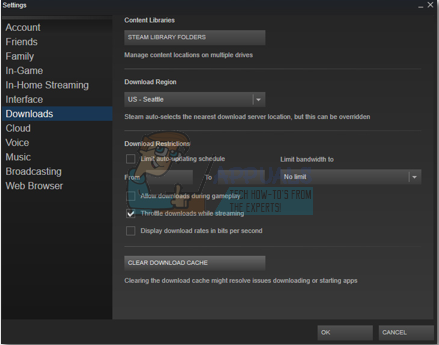
- আবার লগ ইন করার পরে, প্রত্যাশা অনুযায়ী বাষ্প শুরু হবে।
সমাধান 3: সময় অঞ্চল এবং সময় মিলছে
সময়ের অঞ্চল এবং সময় মেলাতে না পারার ফলে স্টীম সমস্যাটি পপ আপ করতে পারে। এটির জন্য সমাধানটি বেশ সহজ। নিচে উল্লিখিত ধাপগুলি অনুসরণ করুন:
- উইন্ডোজ বোতামটি ক্লিক করুন এবং 'টাইপ করুন কন্ট্রোল প্যানেল ”। অনুসন্ধানের ফলাফলগুলি থেকে, কন্ট্রোল প্যানেলটি খুলুন।
- বিভাগগুলির তালিকা থেকে, ' তারিখ এবং সময় ”।
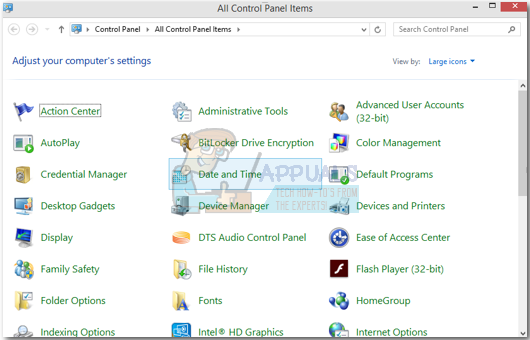
- তিনটি ট্যাব থেকে, ' ইন্টারনেট সময় 'এবং' ক্লিক করুন সেটিংস্ পরিবর্তন করুন ”।
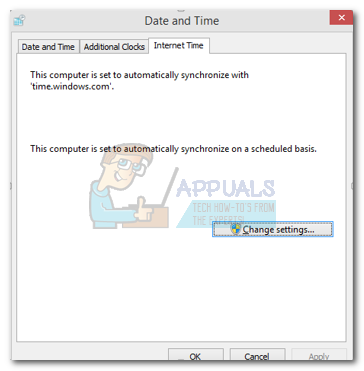
- কথোপকথন বাক্সটি যাচাই করুন ' ইন্টারনেট টাইম সার্ভারের সাথে সিঙ্ক্রোনাইজ করুন ”। ক্লিক করুন এখন হালনাগাদ করুন. ক্লিক করুন ঠিক আছে সময়টি সফলভাবে আপডেট হওয়ার পরে এবং স্টিমটি পুনরায় চালু করুন।
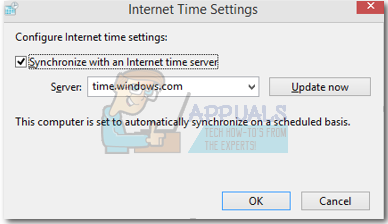
সমাধান 4: কেবলমাত্র পঠন-পাঠ্য থেকে আনচেক করুন
এটা স্পষ্ট যে স্টিমটি কেবল পঠন মোডে লক করা আছে, গেমস / আপডেট ডাউনলোড করার সময় ডিরেক্টরিতে এটি ফাইল লিখতে সক্ষম হবে না। এই বিকল্পটি পরিবর্তন করতে, নীচের পদক্ষেপগুলি অনুসরণ করুন।
- আপনার বাষ্প ফোল্ডারের জন্য ডিফল্ট অবস্থানটি ' সি: প্রোগ্রাম ফাইল (x86) বাষ্প ”। উইন + আর বোতাম টিপুন। এটি রান অ্যাপ্লিকেশন পপ আপ করা উচিত। সংলাপ বাক্সে 'সি: প্রোগ্রাম ফাইলগুলি (x86) স্টিম' লিখুন।
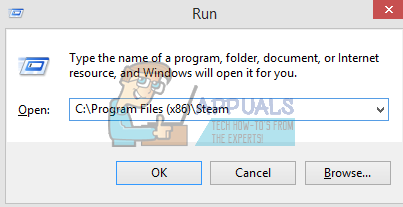 বা আপনি যদি অন্য কোনও ডিরেক্টরিতে বাষ্প ইনস্টল করেন তবে আপনি সেই ডিরেক্টরিতে ব্রাউজ করতে পারেন এবং নীচে উল্লিখিত পদক্ষেপগুলি নিয়ে এগিয়ে যেতে পারেন।
বা আপনি যদি অন্য কোনও ডিরেক্টরিতে বাষ্প ইনস্টল করেন তবে আপনি সেই ডিরেক্টরিতে ব্রাউজ করতে পারেন এবং নীচে উল্লিখিত পদক্ষেপগুলি নিয়ে এগিয়ে যেতে পারেন। 
- বাষ্প ক্লায়েন্ট অর্থাৎ স্টিম.এক্সই সনাক্ত করুন

- আনচেক করুন শুধুমাত্র পাঠযোগ্য 'যদি এটি চেক করা হয়। প্রয়োগ ক্লিক করুন এবং পরিবর্তনগুলি সংরক্ষণ করুন। পরিবর্তনগুলি প্রয়োগ হওয়ার পরে বাষ্পটি আবার চালু করুন।
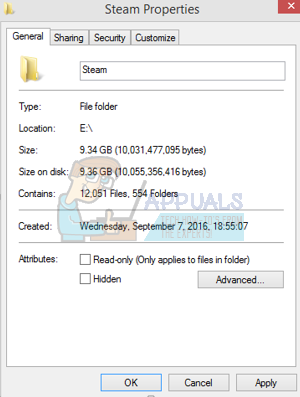
সমাধান 5: পটভূমিতে চলছে অযাচিত প্রক্রিয়াগুলি বন্ধ করা
ব্যবহারকারীরা যে সমস্যার মুখোমুখি হতে পারে তা হ'ল প্রচুর পটভূমি প্রক্রিয়া সক্রিয় থাকতে পারে; বাষ্পটি সঠিকভাবে কাজ করার জন্য র্যামের পর্যাপ্ত মেমরির ফলস্বরূপ। আপনি যা করতে পারেন তা হ'ল টাস্ক ম্যানেজারটি খুলুন এবং সমস্ত অপ্রয়োজনীয় প্রক্রিয়া শেষ করে স্টিমটি পুনরায় চালু করুন।
- আপনার চালু করুন কাজ ব্যবস্থাপক ⊞ Win + R বোতাম টিপুন। এটি রান অ্যাপ্লিকেশনটিকে পপ-আপ করা উচিত the সংলাপ বাক্সে ' টাস্কমিগার ”। এটি টাস্ক ম্যানেজার খুলতে হবে।
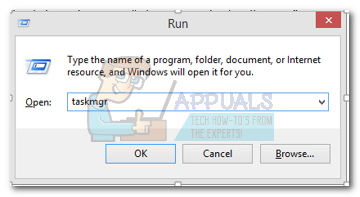
- সমস্ত অযাচিত প্রক্রিয়া যেমন স্কাইপ, ওয়েব ব্রাউজার, আপডেটার ইত্যাদি শেষ করুন স্টিম.এক্সই ব্যবহার করে স্টিমটি পুনরায় চালু করুন এবং আশা করি, এটি প্রত্যাশার মতো কাজ করবে।
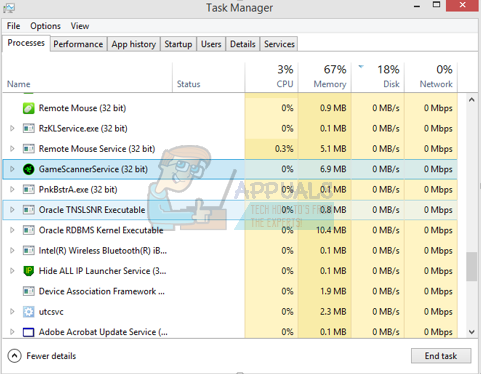
সমাধান 6: অ্যান্টি-ভাইরাস অক্ষম করা
অনেক পরিস্থিতিতে আপনার অ্যান্টিভাইরাস সমস্যার কারণ হতে পারে। বাষ্প ফাইলগুলিকে সম্ভাব্য ভাইরাস হিসাবে চিহ্নিত করা এবং এগুলি পৃথক করে রাখা অস্বাভাবিক কিছু নয়। নীচে বিভিন্ন উপায় তালিকাভুক্ত করা হয়েছে অ্যান্টিভাইরাস অক্ষম করুন যতক্ষণ না আপনি নিজের গেম আপডেট করতে পারবেন।
ম্যাকাফি অ্যান্টিভাইরাস :
ম্যাকাফিদের রিয়েল-টাইম স্ক্যানিং থেকে নির্দিষ্ট ফাইলগুলি বাদ দেওয়ার কোনও উপায় নেই। একমাত্র উপায় হ'ল গেমটি আপডেট না হওয়া পর্যন্ত অ্যান্টিভাইরাসকে পুরোপুরি অক্ষম করা। এটি করতে, ম্যাকএফ্রি খুলুন এবং ' ভাইরাস এবং স্পাইওয়্যার সুরক্ষা ”। এখানে আপনি ' রিয়েল-টাইম স্ক্যানিং ”। সেই বিকল্পটি ক্লিক করুন এবং এটি বন্ধ করুন।

তারপরে নিম্নলিখিত নির্দেশাবলী অনুসরণ করুন গেম ফাইলগুলির অখণ্ডতা যাচাই করুন ।
- আপনার কম্পিউটার পুনরায় চালু করুন এবং বাষ্প পুনরায় চালু করুন।
- লাইব্রেরি বিভাগে যান এবং গেমটি ডান ক্লিক করুন যা আপনাকে সমস্যা দিচ্ছে।
- এর বৈশিষ্ট্যগুলিতে ক্লিক করুন এবং স্থানীয় ফাইল ট্যাবটি নির্বাচন করুন।
- গেম ফাইলগুলির বোতামের সত্যতা যাচাই করতে ক্লিক করুন এবং স্টিমটি কয়েক মিনিটের মধ্যে সেই গেমটি যাচাই করবে।
আশা করি, উপরের পদক্ষেপগুলি সম্পাদন করার পরে, আপনার বাষ্প কোনও সমস্যা দেবে না।

ইএসইটি এনওডি 32
কিছু অ্যাপ্লিকেশন ফাইলকে দূষিত হিসাবে চিহ্নিত করার প্রবণতা NOD32 এর রয়েছে এবং সম্ভবত এটি পৃথক করা হবে। এটি প্রায়শই কোনও গেম আপডেট করার সময় ত্রুটির ফলস্বরূপ। আপনার বর্তমান বাষ্প ডিরেক্টরিতে ব্রাউজ করুন এবং ঠিকানাটি অনুলিপি করুন।
- আপনার বাষ্প ফোল্ডারের জন্য ডিফল্ট অবস্থানটি ' সি: প্রোগ্রাম ফাইল (x86) বাষ্প ”। উইন + আর বোতাম টিপুন। এটি রান অ্যাপ্লিকেশন পপ আপ করা উচিত। সংলাপ বাক্সে 'সি: প্রোগ্রাম ফাইলগুলি (x86) স্টিম' লিখুন।
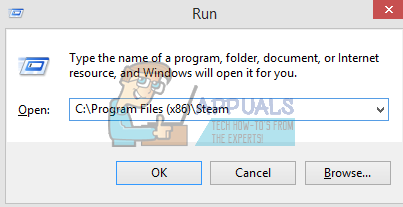 বা আপনি যদি অন্য কোনও ডিরেক্টরিতে বাষ্প ইনস্টল করেন তবে আপনি সেই ডিরেক্টরিতে ব্রাউজ করতে পারেন এবং নীচে উল্লিখিত পদক্ষেপগুলি নিয়ে এগিয়ে যেতে পারেন।
বা আপনি যদি অন্য কোনও ডিরেক্টরিতে বাষ্প ইনস্টল করেন তবে আপনি সেই ডিরেক্টরিতে ব্রাউজ করতে পারেন এবং নীচে উল্লিখিত পদক্ষেপগুলি নিয়ে এগিয়ে যেতে পারেন।  ঠিকানাটি অনুলিপি করার পরে ESET NOD32 খুলুন এবং অবস্থানটি 'এ পেস্ট করুন রিয়েল-টাইম স্ক্যানিং থেকে বাদ দিন ' । উপরে উল্লিখিত ‘গেম ফাইলগুলির অখণ্ডতা যাচাই করুন’ পদ্ধতিটি অনুসরণ করুন এবং আপনি সব ভাল থাকবেন।
ঠিকানাটি অনুলিপি করার পরে ESET NOD32 খুলুন এবং অবস্থানটি 'এ পেস্ট করুন রিয়েল-টাইম স্ক্যানিং থেকে বাদ দিন ' । উপরে উল্লিখিত ‘গেম ফাইলগুলির অখণ্ডতা যাচাই করুন’ পদ্ধতিটি অনুসরণ করুন এবং আপনি সব ভাল থাকবেন। 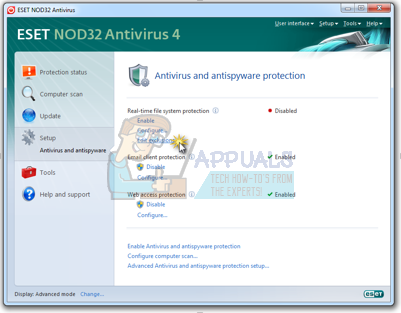
ক্যাসপারস্কি এভি
ক্যাসপারস্কি কখনও কখনও অনুপ্রবেশকারী হিসাবে স্টীমটিকে পতাকাঙ্কিত করতে এবং হার্ড ড্রাইভে কোনও পরিবর্তন করতে অক্ষম করতে পারে। এটি ঠিক করার জন্য, ‘ হুমকি এবং বহিষ্কার ' । এটিতে নেভিগেট করুন বিশ্বস্ত অঞ্চল ’এবং একটি বিশ্বস্ত অ্যাপ্লিকেশন হিসাবে স্টীম.এক্সই যুক্ত করুন। এতে অ্যাপ্লিকেশন কার্যকলাপকে সীমাবদ্ধ করবেন না পাশাপাশি খোলা ফাইলগুলি স্ক্যান করবেন না সেটিংসে পরিবর্তন করতে ভুলবেন না Remember
উপরে উল্লিখিত ‘গেম ফাইলগুলির অখণ্ডতা যাচাই করুন’ পদ্ধতিটি অনুসরণ করুন এবং আপনার কম্পিউটার পুনরায় চালু করুন।

সমাধান 7: স্টিম পুনরায় ইনস্টল করা
যদি অন্য সমস্ত পদ্ধতি ব্যর্থ হয়, আমরা বাষ্পটি পুনরায় ইনস্টল করতে পারি এবং আশা করি যে প্রক্রিয়াটি শেষ হলে এটি প্রত্যাশার মতো চলবে।
দয়া করে নোট করুন যে অনুলিপি প্রক্রিয়া চলাকালীন যে কোনও বাধা ফাইলগুলিকে দূষিত করবে এবং আপনাকে পুরো সামগ্রটি আবার ডাউনলোড করতে হবে। আপনি যদি নিশ্চিত হন যে আপনার কম্পিউটার বাধাগ্রস্ত হবে না কেবল তবেই এই সমাধানটি নিয়ে এগিয়ে যান।
- আপনার নেভিগেট করুন বাষ্প ডিরেক্টরি । আপনার ডিরেক্টরি জন্য ডিফল্ট অবস্থান সি: / প্রোগ্রাম ফাইল (x86) / বাষ্প।
- নিম্নলিখিত ফাইল এবং ফোল্ডারগুলি সনাক্ত করুন:
- স্টিম অ্যাপস (ফোল্ডার)
- ব্যবহারকারী তথ্য (ফোল্ডার)
- বাষ্প.এক্স (আবেদন)
- এসএসএনএন (সংখ্যা ক্রম)

- অন্য সব মুছুন ফাইল / ফোল্ডার এবং আপনার কম্পিউটার পুনরায় চালু করুন।
- বাষ্পটি পুনরায় চালু করুন এবং আশা করি, এটি নিজেই আপডেট হওয়া শুরু করবে। আপডেটটি সম্পূর্ণ হওয়ার পরে এটি প্রত্যাশার মতো চলবে।
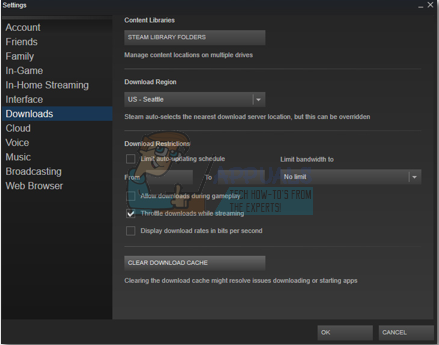
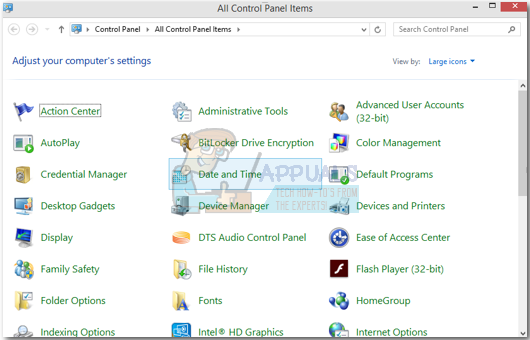
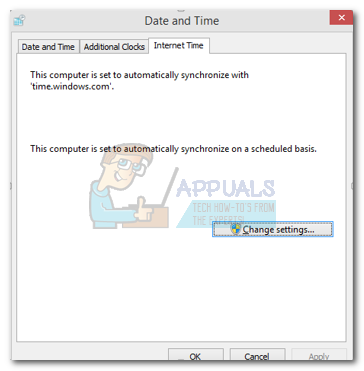
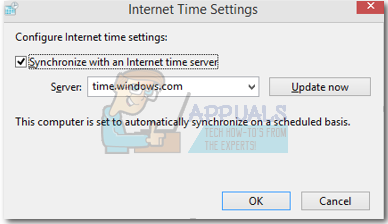
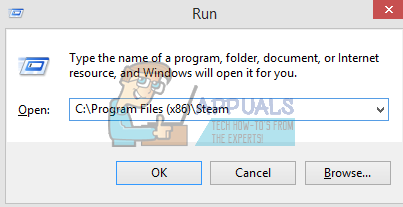 বা আপনি যদি অন্য কোনও ডিরেক্টরিতে বাষ্প ইনস্টল করেন তবে আপনি সেই ডিরেক্টরিতে ব্রাউজ করতে পারেন এবং নীচে উল্লিখিত পদক্ষেপগুলি নিয়ে এগিয়ে যেতে পারেন।
বা আপনি যদি অন্য কোনও ডিরেক্টরিতে বাষ্প ইনস্টল করেন তবে আপনি সেই ডিরেক্টরিতে ব্রাউজ করতে পারেন এবং নীচে উল্লিখিত পদক্ষেপগুলি নিয়ে এগিয়ে যেতে পারেন।